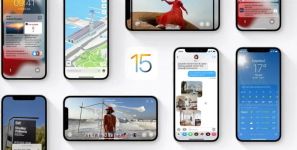- Katılım
- 11 Haz 2018
- Konular
- 269
- Mesajlar
- 1,122
- Tepkime puanı
- 362
- Puanları
- 2,479
- Yaş
- 38
- Adım
- Serkan
- Meslek
- Güvenlik
- Cihaz
- iPhone 15 Pro
Daha fazla
- Adım
- Serkan
- Meslek
- Güvenlik
- Cinsiyet
- Erkek
- Cihaz
- iPhone 15 Pro
Ziyaretçiler için gizlenmiş link,görmek için
Giriş yap veya üye ol.
iPhone modelleri için iOS 15 yazılım güncellemesi yayınlandı. iPhone 6S ve sonrasında çıkan tüm iPhone modelleri iOS 15 güncellemesini aldı. Apple, 6 yıllık iPhone modellerine yazılım güncellemesi vermesiyle takdir kazandı. Bu içeriğimizde iOS 15’in öne çıkan özelliklerini ve bu özellikleri nasıl kullanacağınızı listeliyoruz.
1- Odak modu
iOS 15 ile gelen Odak özelliği sayesinde çeşitli bildirimler gizlenir ve dikkatinizin dağılmasını önler. Gereksiz bildirimlerin gizlenmesi sayesinde çalışırken veya bir şeyle meşgulken vaktinizi daha verimli kullanabilirsiniz. Odak modunda hangi bildirimlerin gizleneceğini belirleyebilirsiniz. Ayrıca Odak kullanılırken, Mesajlar'daki ve Slack gibi diğer varsayılan uygulamalardaki kişilere meşgul olduğunuzla ilgli bir durum gösterilir.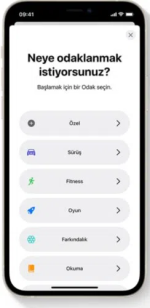
Odak modununda çeşitli profiller oluşturarak özelleştirmeler yapabilirsiniz. İş Odağı yalnızca iş arkadaşlarından ve iş için kullanılan uygulamalardan gelen bildirimlere izin vermek için çalışma saatleri içinde ayarlanabilir, Kişisel Odak, arkadaşlar ve aile ile zaman geçirirken ayarlanabilir.
Odak Modu nasıl kullanılır?
Kontrol Merkezi > Odak > sağlanan bir Odak veya özel bir Odak arasından seçim yapın.Kendi özel Odağınızı oluşturmak için: Ayarlar > Odak > sağ üst köşedeki + simgesine dokunun > başlamak için bir Odak seçin.
2- Canlı Metin ve Görsel Arama
iOS 15’in en beğenilen özelliklerinden birisi de Canlı Metin özelliği oldu. iPhone’un dahili yapay zekası, fotoğraflardaki metni tanıyor ve kullanıcının bu metni seçme, kopyalama, webde arama gibi işlemleri yapabilmesini sağlıyor. Örneğin derste tahtanın fotoğrafını çekerek tüm metni Word'e yapıştırabilirsiniz. Canlı Metin özelliği için kamerayı metne tutmanız ve sağ alt köşedeki Canlı Metin butonuna basmanız yeterli. Fotoğraflar'da bulunan resimlerdeki metini seçmek için metnin üzerine basılı tutmanız yeterli.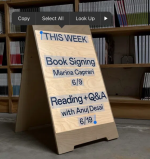
Canlı Metin özelliği nasıl aktif edilir?
Bu özellik Türkiye’deki kullanıcılarda kapalı olarak geliyor. Aktif etmek için Ayarlar > Genel > Dil ve Bölge > Canlı Metin seçeneğini aktif edebilirsiniz.3- FaceTime’a eklenen yeni ses ve görüntü özellikleri
Uzamsal ses özelliği FaceTime’a eklendi. Grup FaceTime'ı sırasında sesler, konuşan kişinin ekranda bulunduğu yönden geliyormuş gibi duyulur.Ses İzolasyonu, arka plandaki gürültüleri engeller ve konuşan kişinin sesine öncelik verir. Geniş Spektrum modunda ise arka plandaki seslerin daha net şekilde karşı tarafa iletilmesini sağlanabilir. FaceTime’a eklenen porte özelliği, arka plandaki görüntüyü bulanıklaştırır ve görüntünün size odaklanmasını sağlar
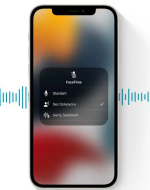
SharePlay özelliği ile ekranınızı arkadaşlarınıza yansıtabilirsiniz. Ekranınızı tamamen paylaşabilmeniz mümkün. Birlikte aynı dizi ve filmi izleyebilir, aynı müziği dinleyebilir veya araba ilanlarına birlikte bakabilirsiniz.
Nasıl aktif edilir:
FaceTime araması sırasında, Kontrol merkezini açarak Mikrofon Modu ve Video Efektleri kontrollerine ulaşabilirsiniz.4- Android ve Windows kullanıcılarını FaceTime görüşmesine davet edin
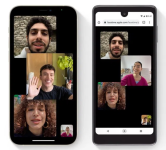
Yıllardır yalnızca Apple cihazlarında kullanılan FaceTime artık Android ve Windows cihazlarda da kullanılabiliyor. iPhone ile FaceTime bağlantısı oluşturarak Android ve Windows kullanıcılarını görüşmeye davet edebilirsiniz. Arkadaşlarınız, internet tarayıcısı üzerinden sesli ve görüntülü olarak görüşmeye katılabilirler. Ancak yeni bir görüşme başlatmak için iPhone kullanıcısı olmanız gerekiyor.
FaceTime bağlantısı nasıl oluşturulur?
FaceTime uygulaması > Bağlantı Oluştur > FaceTime aramasının adını düzenleyin > istediğiniz kişilerle paylaşınTakvim uygulaması > yeni bir etkinlik oluşturmak için sağ üst köşedeki + simgesine dokunun > etkinliği adlandırın > Konum veya Görüntülü Arama'ya dokunun > FaceTime'ı seçin > toplantı ayrıntılarını tamamlayın ve istediğiniz kişileri davet edin.
5- Memoji’ye kıyafet giydirin
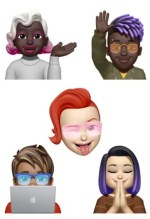
Memoji çıkartmaları artık kıyafet seçenekleri ve shaka, el dalgası ve ampul anı dahil dokuzdan fazla yeni çıkartma pozu ile özelleştirilebilir.
Nasıl yapılır?
Mesajlar > Yeni bir mesaj başlatmak için Oluştur düğmesine dokunun veya mevcut bir sohbete gidin > uygulama çekmecesindeki Memoji düğmesine dokunun > Memoji > Düzenle > Giyim > kişiselleştirmeye gidin.6- Sizinle Paylaşılanlar
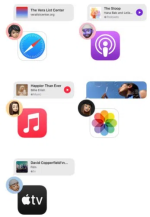
Mesajlar uygulamasında karşı tarafın gönderdiği makaleler, fotoğraflar, TV şovları, şarkılar, podcast önerileri, Apple News, Safari, Fotoğraflar, Apple TV, Apple Podcasts ve Apple Music gibi Apple’ın kendi uygulamalarında yönlendirilen bağlantılar küçük bir modül içerisinde gösteriliyor. Her uygulama için ayrı şablon hazırlanmış. Örneğin Mesajlar’da size bir Apple Music şarkısı gönderildiğinde müziğin resmi, kapağı ve oynatma butonunun yer aldığı modülü göreceksiniz. Oynatma butonuna bastığınızda müzik çalmaya başlayacak.
Nasıl kullanılır?
Sizinle Paylaşılanlar bölümünü görmek için Mesajlarda listelenen uygulama modüllerinden herhangi birini açmanız yeterlidir.7- Apple Haritalar'ın yeni tasarımı
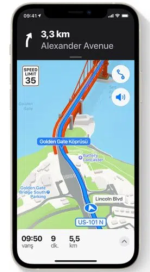
8- Hava Durumu'na yeni özellikler
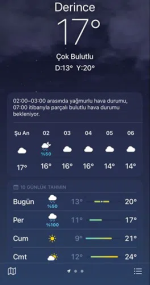
Hava Durumu uygulaması çok daha kullanışlı hale geldi. Gün içi sıcaklık değişimini, rüzgarı, basıncı, görüş mesafesini ve hissedilen sıcaklığı gösteriyor. Yakın zamanda ne zaman yağmur yağacağını söylüyor. Örneğin “Bugün saat 16.00 ile 18.30 arasında sağanak yağış bekleniyor” gibi uyarılar yazıyor. Ayrıca sol alttaki haritaya basarak sıcaklık, hava kalitesi ve yağmur bulutu hareketlerini haritadan görebilirsiniz.
9- Notlar’da #etiketler ve @bahsetme özelliği
Notlar uygulaması notları çeşitli kategorilere ayırmak için etiket eklemenize imkan tanıyor. İlgili konu hakkındaki nota etiketler ile hızlıca ulaşmanızı sağlıyor. Paylaşılan notlarda @bahsetme özelliğini kullanabilirsiniz. Ayrıca Paylaşılan notlarda kimin hangi değişikliği yaptığı ve revizyonları görebilmek mümkün.Nasıl kullanılır?
Etiketler: Notes uygulamasını açın > Yeni bir Not başlatın veya mevcut bir Notu açın > # yazın ve tercih edilen etiket adını (ör. #ev, #iş, #okul)Bahsetmeler: Notes uygulamasını açın > Paylaşılan bir Not başlatın veya mevcut bir paylaşılan Notu açın > @ yazın ve bahsetmek için tercih edilen içeriği seçin
10- iCloud+
iOS 15 ile gelen bir diğer yenilik ise iCloud’da oldu. iCloud+ aboneleri, iCloud'un özelliklerine ek olarak e-posta gizleme ve HomeKit Güvenli Video özelliklerini kullanabilecek.iOS 15 ile gelen daha fazla yenilik için şu bağlantıyı ziyaret edebilirsiniz:
Ziyaretçiler için gizlenmiş link,görmek için
Giriş yap veya üye ol.
iOS 15 güncellemesi alan telefonlar:
- iPhone 12 Pro Max
- iPhone 12 Pro
- iPhone 12
- iPhone 12 mini
- iPhone 11 Pro Max
- iPhone 11 Pro
- iPhone 11
- iPhone XS Max
- iPhone XS
- iPhone XR
- iPhone X
- iPhone 8 Plus
- iPhone 8
- iPhone 7 Plus
- iPhone 7
- iPhone 6s Plus
- iPhone 6s
- iPhone SE 2
- iPhone SE